如何激活 Radmin
Radmin Server 3提供免费全功能30天试用期,而 Radmin Viewer 则是永久免费的,不需要激活。如果您未激活Radmin Server 软件,则30天后将无法使用它。要执行激活,您需要购买授权号码才可完成激活,购买后你会得到你授权号码。用它来激活Radmin Server 3。
Radmin 3 的授权号码适用于任何 Radmin 3.x 版本
如何验证产品激活?
Radmin Server 3.x 被许可在特定数量的计算机上使用。产品激活技术控制安装数量。它的工作原理是验证许可证密钥是否未在产品许可证预期的计算机上使用。
购买许可证后,您将获得授权号码。您必须在执行激活过程后输入它。该程序生成硬件标识密钥,该密钥被发送到激活服务器。不包含或要求个人身份识别数据。若对系统硬件配置进行微小更改不需要重新激活。如果您需要更换计算机大量硬件让它看起来可能是另一台PC,在这种情况下,您可能必须重新激活Radmin Server 3.x.
如何激活Radmin Server 3?
Radmin Server 激活过程需要 Internet连接,可以从Server或 Viewer 计算机执行。请根据您的网络设置选择 激活Radmin的方法之一:
Q1. 从Radmin Server机器激活Radmin,它可以访问Internet
A1. 如果您的计算机可以访问互联网时,请使用这些步骤:
-
启动 Radmin Server 3(开始>程序> Radmin Server 3>启动Radmin服务器)。
-
右键单击 Radmin Server 3 托盘图标,然后选择“Radmin Server的设置”。单击“输入授权号码”按钮打开“许可证代码”对话框。如下图1:

图1.输入许可证密钥
Q2. 远程通过 Radmin Viewer 激活 Radmin Server,若访问的机器可以连接互联网。
A2. 当您本机上激活远程访问的计算机时,请执行以下步骤。
-
在远程PC上启动 Radmin Server 3(开始>程序> Radmin Server 3>启动Radmin服务器)和本地PC上的 Radmin Viewer 3(开始>程序> Radmin Viewer 3> Radmin Viewer 3)。
-
打开 Radmin Viewer 窗口选择要激活的计算机,鼠标右键选择“传输授权号码”模式连接到运行Radmin Server 3的远程PC 。如下图2:
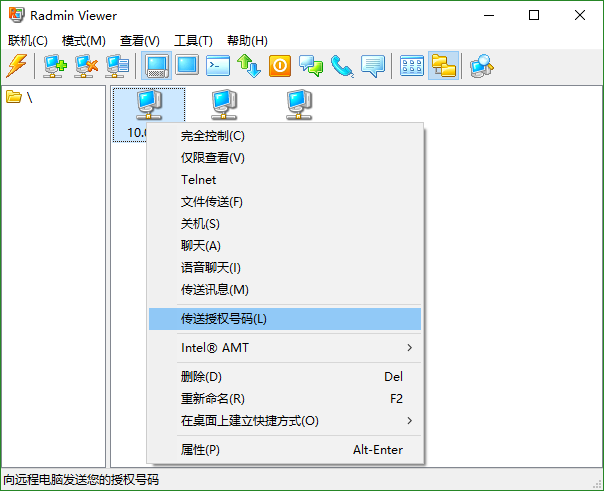
图2:传送授权号码。
Q3. 如何在无网络的情况下通过 Radmin Server机器激活Radmin(手动激活)
A3. 当您在没有Internet访问的PC上激活Radmin Server 3时。请按以下步骤操作:
-
启动Radmin Server 3(开始>程序> Radmin Server 3>启动Radmin服务器)。
-
右键单击Radmin Server 3托盘图标,然后选择“Radmin Server的设置”。单击“输入许可证”按钮打开“许可证代码”对话框。
-
使用30个字符的Radmin 3许可证密钥(包括短划线)填写“输入您的许可证代码”字段。
-
选择“手动激活”。
-
选择“保存请求文件”。
-
生成请求文件:单击“浏览”,选择要保存文件的位置(建议使用文件名中的计算机名称),然后单击“保存”按钮。
-
然后单击“确定”。(如图3)
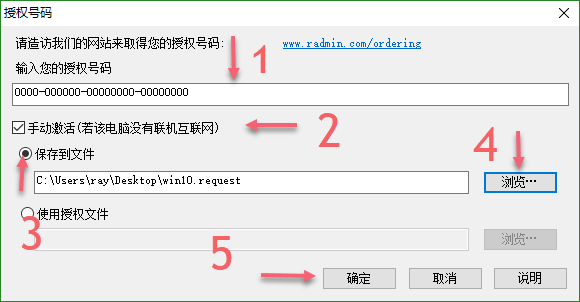
图3.保存请求文件。
-
复制生成的文件 win10.request 并将其带到可以访问 Internet的PC。使用链接:http://activate.famatech.com/upload.htm 单击“选择”并选择请求文件,然后单击“提交”。如果请求文件有效,您将收到激活文件。将其保存到您的重要位置。
-
打开“ 输入授权号码”对话框(步骤2)。如图2所示,执行以下操作:
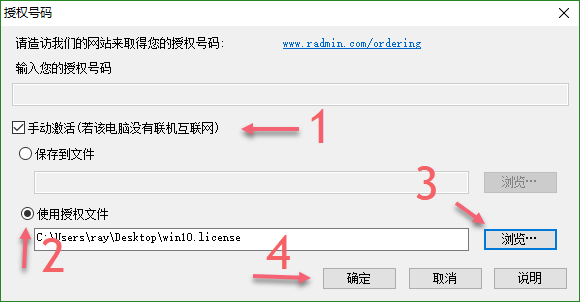
-
如果许可证允许在许多计算机上激活Radmin Server 3,则应为每台计算机重复操作,并为它们收集请求文件。然后在步骤4逐个加载每个文件并分别保存激活文件。您可以在安装Radmin Server 3的实际计算机上执行激活步骤,也可以使用安装了Radmin Viewer 的PC的远程连接。
Q4. 通过 Radmin Viewer 本机激活远程计算机的Radmin,并且无法访问Internet(手动激活)
A4. 当您在安装了Radmin Viewer 3 的本地PC上时,请使用此过程,并且可以连接到运行Radmin Server 3的远程PC。
-
在远程PC上启动Radmin Server 3(开始>程序> Radmin Server 3>启动Radmin服务器)或 本地PC上的Radmin Viewer 3(开始>程序> Radmin Viewer 3> Radmin Viewer 3)。
-
打开 Radmin Viewer 3 窗口并以“传输授权号码”模式连接到运行Radmin Server 3的远程PC 。
-
然后执行A3. 的操作步骤方可。
如何在大型网络中激活Radmin Server 3.x?
使用 Radmin Activation Server工具 激活大型网络中的 Radmin Server 3。
如果我得到一台新计算机并想在其上安装 Radmin Server 3.x 如何操作?
如果重新安装Windows,更换硬盘或对计算机进行其他次要硬件更改,只需输入现有许可证密钥即可重新激活软件。
注意:如果您经常更换主板或整台计算机,则需要使用 此表单与我们联系 ,以便我们更新您的许可证密钥以获取所需的激活次数。
我可以输入多个许可证密钥吗?
是的,您可以输入以“;”分隔的多个许可证密钥。激活服务器将全部检查它们。如果之前已使用其中一个授权号码在此计算机上激活 Radmin Server,则会重新激活它。如果是新安装的 Radmin Server,则激活服务器将选择未使用激活的许可证密钥。


说点什么吧~